WPS中Excel中对包含文字的数字求和的操作步骤 WPS中Excel中怎么对包含文字的数字求和?我们在办公过程中很经常使用Excel表格处理数据加总求和,但是有时候数据后面突然加上了单位,这个时候我们如果只是使用公式,是无法拉取表格来求出数字和的,那么应该如何操作呢?本文就给大家分享一下如何操作,下面给大家演示一下。
Excel中对包含文字的数字求和方法
我们以表格内的数据为例,可以看到数值后面都带有单位:元;
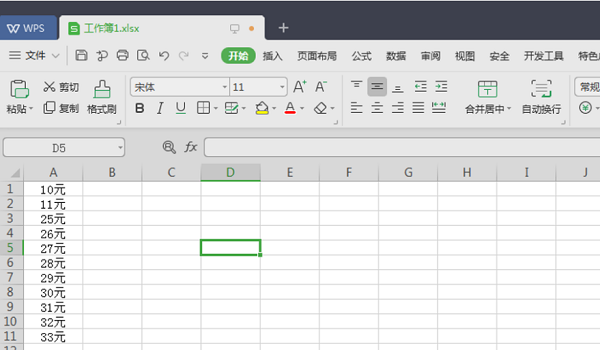
按快捷键【ctrl+H】,导出替换窗口,选择【替换】,在查找内容中输入:元,在替换栏输入空格,然后选择【全部替换】;
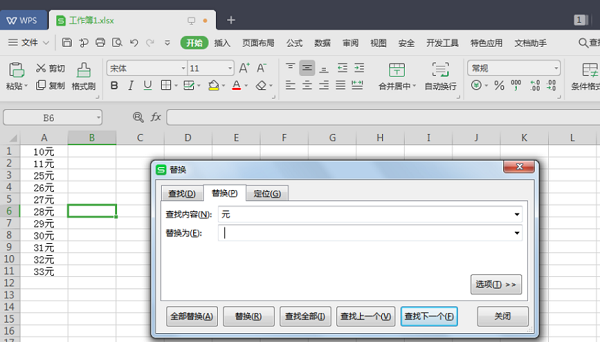
这时表格内的所有单位均被替换掉了,选取所有数值后鼠标右键选择【设置单元格格式】;
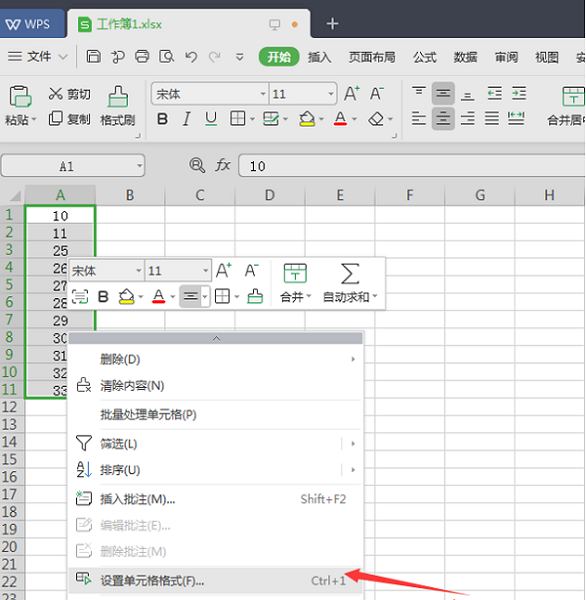
在分类中选择【自定义】,右侧类型栏选择【G/通用格式】,并在后面加上文字【元】再点击确认;
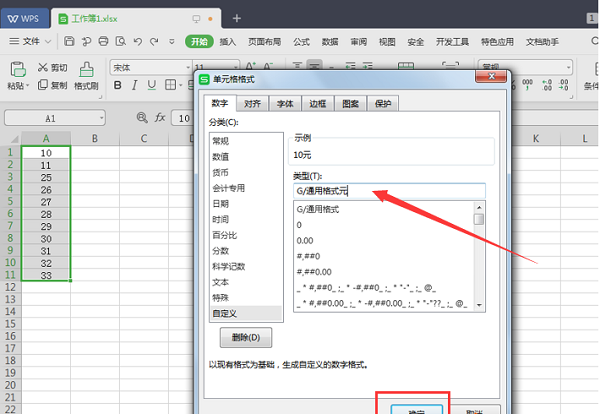
表内数值后又重新恢复单位:元,只不过这次将文字生成了数字格式,能直接进行求和计算。我们选取表内所有数据,在菜单栏中找到求和公式,系统就会自动生成求和总数了;
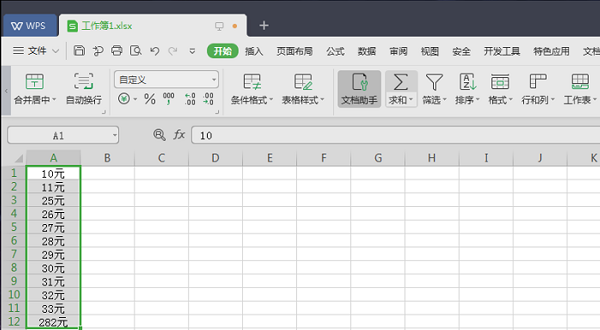
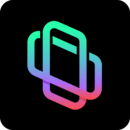



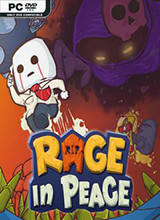


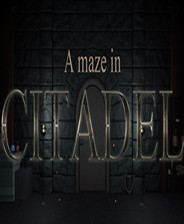
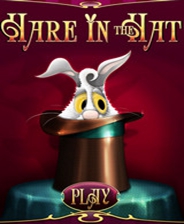



 相关攻略
相关攻略
 近期热点
近期热点